Todos no negarán que quieren que sus vidas sean lo más seguras posible. Resulta que no solo se relaciona con nuestras actividades diarias sino también con nuestros dispositivos. Entonces, cuando hablamos de seguridad en las computadoras, es posible que la gente haya oído hablar de Symantec. Además de ser costoso, también tiene problemas subyacentes cuando se usa.
Entonces, hoy, este artículo abordará cómo desinstalar Symantec en Mac ya sea con el uso de un desinstalador de aplicaciones o manualmente. Puedes seguir leyendo para saber más sobre las formas de eliminación.
Contenido: Parte 1. ¿Qué es Symantec Endpoint Protection?Parte 2. ¿Cómo desinstalar Symantec en Mac de forma completa y rápida?Parte 3. ¿Cómo desinstalar Symantec en Mac? Un método manualParte 4. Conclusión
Parte 1. ¿Qué es Symantec Endpoint Protection?
Cuando las personas quieren comprar una computadora nueva, lo primero que tienen en mente es qué tan segura sería de los ataques de malware o virus. Por supuesto, nuestra herramienta de acceso sería una aplicación de seguridad para evitar que nuestros archivos se dañen. Y qué mejor herramienta para usar que Symantec Endpoint Protection.
¿Qué es Symantec Endpoint Protection? ¿Por qué la gente quiere saber cómo desinstalar Symantec en Mac?
La protección de punto final de Symantec es una poderosa herramienta conocida por todos. No solo sirve como una especie de barrera entre su Mac e Internet, sino que también detecta cualquier tipo de malware que pueda estar actualmente en su dispositivo.

Algunos pueden decir que es "de primera línea para la protección de seguridad", ya que está protegida con contraseña y la herramienta está ahí para proteger su aplicación, no para molestarla con análisis programados, actualizaciones o cualquier otra cosa. Es una herramienta poderosa que ofrece una de las mejores seguridades contra intentos de ataques e incluso malware. Pero, de nuevo, no todo es perfecto, incluida esta aplicación.
La gente se ha estado preguntando cómo desinstalar Symantec en Mac para que puedan cambiar a una alternativa que valga la pena usar. Esto se debe a que, además de ser costoso, como se indicó anteriormente, comete errores, diciendo que un dispositivo puede contener una amenaza cuando no lo es y ni siquiera contiene ningún virus. Aparte de eso, también se ejecuta completamente en los recursos de su computadora y también, la necesidad de reiniciar después de actualizar una versión problemática.
Parte 2. ¿Cómo desinstalar Symantec en Mac de forma completa y rápida?
Si ha leído antes acerca de lo problemático que es Symantec, entonces tal vez haya llegado a la conclusión de que desea utilizar otra herramienta en su lugar. Si aún desea saber cómo desinstalar Symantec en Mac, seguramente se sentirá satisfecho con el iMyMac PowerMyMac.
¡Así es! El iMyMac PowerMyMac es seguro, así como protege tu privacidad. No solo eso, puede limpiar la basura presente en su Mac, elimine archivos duplicados e incluso aumente el rendimiento de su computadora, ya sea liberando RAM, acelerando el correo, limpiando cachés de DNS y más.
Pero por ahora, la atención se centra en el Desinstalador de aplicaciones y las instrucciones proporcionadas a continuación para ayudarlo. Esta herramienta de PowerMyMac puede desinstalar por completo cualquier aplicación y cualquier resto de aplicación de su computadora con solo unos pocos clics. Es fácil para ti eliminar software como Adobe CC o PhotoShop desde Mac con la ayuda de Desinstalador de aplicaciones.

Cómo desinstalar Symantec en Mac completa y rápidamente usando PowerMyMac?
- En el lado izquierdo, haga clic en Desinstalador de aplicaciones entonces presione ESCANEAR ubicado en la parte inferior derecha. Al hacerlo, la herramienta escaneará todas las aplicaciones instaladas actualmente.
- A continuación, se muestran 4 categorías. Hacer clic Para todas las aplicaciones luego busque la aplicación que desea eliminar. Mejor aún, use el cuadro de búsqueda ubicado en la esquina superior derecha y escriba su nombre.
- Si ha localizado la aplicación, simplemente márquela y presione LIMPIEZA ubicado en la parte inferior derecha.
- Luego aparecerá un número que indica cuántos archivos se limpian. Un poco más abajo, también se escribe otro número para saber el espacio disponible en tu Mac ahora.

En general, PowerMyMac es muy accesible, fácil de usar y tiene muchas funciones que puede explorar una vez que la herramienta está instalada.
Parte 3. ¿Cómo desinstalar Symantec en Mac? Un método manual
Si no puede molestarse en usar un desinstalador de aplicaciones, ¿por qué no eliminar la herramienta manualmente? Muchos todavía están confundidos acerca de cómo funciona, pero es muy fácil a pesar de que es un poco agotador. También es muy accesible y puede hacer el trabajo si uno tiene las agallas para revisar cada carpeta para buscar los datos restantes.
Para saber más sobre cómo desinstalar Symantec en Mac manualmente, simplemente siga las instrucciones a continuación:
- Primero, abre el cliente de Symantec, luego haga clic en "Symantec Endpoint Protection" ubicado en el menú, y luego proceda a Desinstalar Symantec Endpoint Protection.
- Presione Desinstalar de nuevo para empezar.
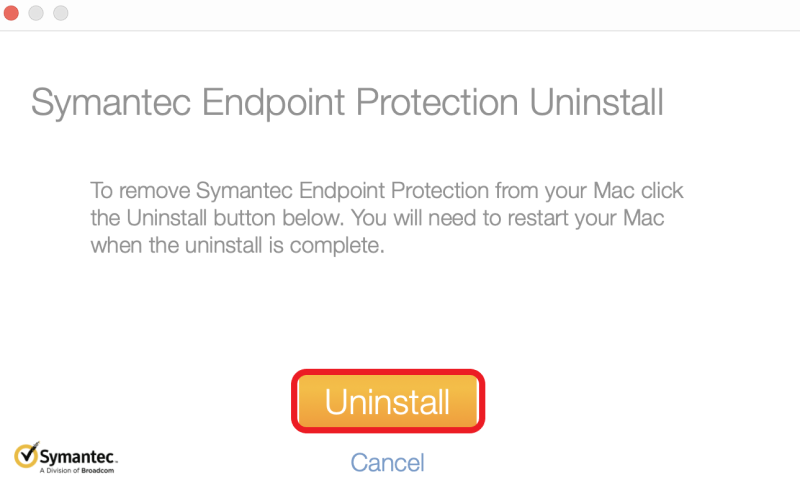
Luego, dado que todavía hay archivos ocultos ubicados en diferentes lugares de su Mac, debe avanzar más.
- Abre Finder primero luego Menú. Hacer clic Go a continuación, introduzca
/Library/. - A continuación, busque sus archivos sobrantes ubicados en las carpetas:
Application State,Application Support,Caches,Containers,Frameworks,Logs, Preferences,SavedyWebKit. - Finalmente, arrastre todos los archivos encontrados a la papelera. Para rematar, vacía tu papelera luego proceda a reiniciar su Mac para completar la desinstalación.
A algunas personas les resulta problemático desinstalar manualmente una aplicación debido a la cantidad de datos restantes que se ocultan en muchas carpetas, por lo que prefieren usar un desinstalador de aplicaciones. Aún así, todo depende de sus preferencias si buscar ayuda para una herramienta o no. Todos dan como resultado lo mismo, que es desinstalar Symantec en Mac. Después, es como si pudieras sentir que le quitaste un peso a tu Mac.
Parte 4. Conclusión
Symantec es una gran aplicación debido a su protección de primer nivel, pero luego, hay alternativas por ahí que puede hacer el mismo trabajo. Y como todos ustedes saben ahora cómo desinstalar Symantec en Mac, entonces tal vez puedas ver lo fácil que es usar el iMyMac PowerMyMac se compara con eliminarlo manualmente.
PowerMyMac puede hacer muchas cosas en una sola función. No solo limpia tu Mac, sino que incluso puede proteger tu privacidad. Y con un poco de exploración programada, descubrirá que hay archivos que ya no necesita. ¡Date prisa e instálalo ahora!



